學習如何升級電腦顯示卡
小編給你們分享一個好東西,這個東西可以讓我們的電腦得到一個質的飛躍呢!它是什麼呢?它就是升級顯示卡!小夥伴是不是開始有點好奇了?那不磨嘰,我們現在就接著往下看看顯示卡升級的操作步驟是什麼。
對於玩遊戲的小夥伴來說,那就重要了。因為好的顯示卡可以讓我們的遊戲運行更加暢快,而遊戲的畫質也是能提升好幾個度的。所以今天小編就來給你們說說怎麼升級顯示卡。現在就把你們的目光繼續往下移吧~~
在這兒,小編就以win10為例進行演示哈~~
首先,右鍵點擊桌面上的「此電腦”,然後再點“屬性”。
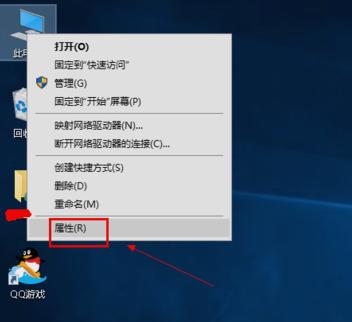
電腦顯示卡圖-1
然後,開啟之後,點「裝置管理員」。
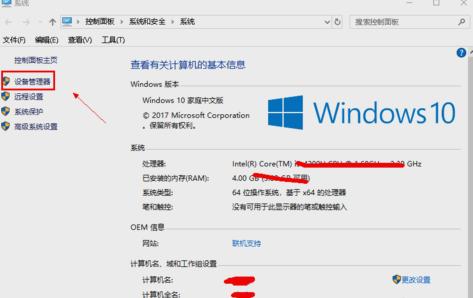
電腦顯示卡圖-2
接著,在裝置管理員中選擇「顯示適配器」。
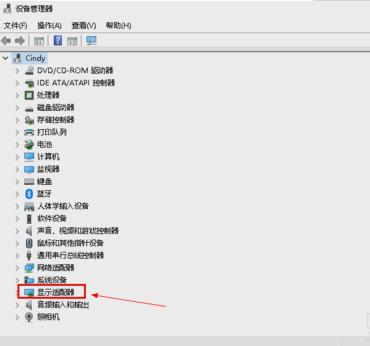
電腦顯示卡升級圖-3
下一步,在顯示適配器中有兩個,那是因為小編電腦雙顯示卡,右鍵單擊獨顯選擇更新驅動程序,如下圖所示。
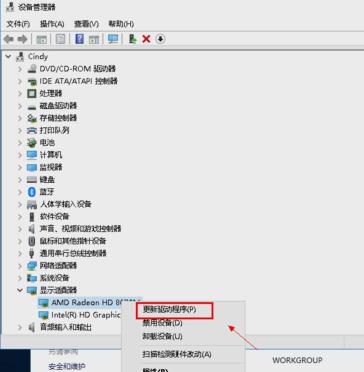
電腦顯示卡升級圖-4
然後,進入更新選項,如果已經下載好驅動,點擊瀏覽電腦上的驅動按鈕,否則可以點擊自動搜索,如下圖所示。
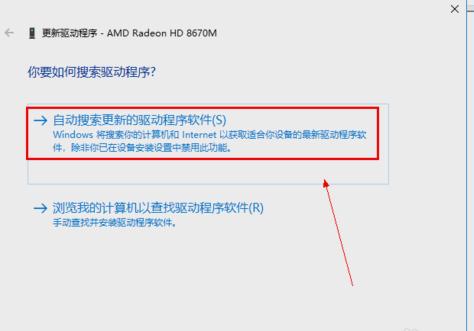
顯示卡圖-5
再者,進入自動驅動更新階段,這時只需等待搜尋結果即可。
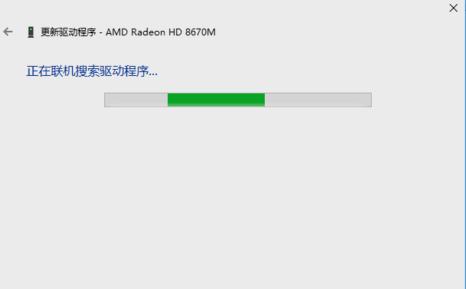
顯示卡升級圖-6
最後,搜尋到最新驅動程式後,系統自動取代安裝,然後等待更新完成就好啦~~~
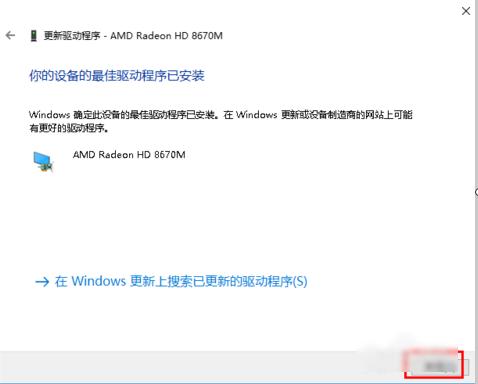
電腦顯示卡圖-7
那麼小編的示範就到此為止~~~撤退~~
以上是學習如何升級電腦顯示卡的詳細內容。更多資訊請關注PHP中文網其他相關文章!

熱AI工具

Undresser.AI Undress
人工智慧驅動的應用程序,用於創建逼真的裸體照片

AI Clothes Remover
用於從照片中去除衣服的線上人工智慧工具。

Undress AI Tool
免費脫衣圖片

Clothoff.io
AI脫衣器

Video Face Swap
使用我們完全免費的人工智慧換臉工具,輕鬆在任何影片中換臉!

熱門文章

熱工具

記事本++7.3.1
好用且免費的程式碼編輯器

SublimeText3漢化版
中文版,非常好用

禪工作室 13.0.1
強大的PHP整合開發環境

Dreamweaver CS6
視覺化網頁開發工具

SublimeText3 Mac版
神級程式碼編輯軟體(SublimeText3)
 全漢展示全新 2500W Cannon Pro 電源供應器及 U700-B 機箱,可同時駕馭 4 張 RTX 4090 顯示卡
Jun 10, 2024 pm 09:13 PM
全漢展示全新 2500W Cannon Pro 電源供應器及 U700-B 機箱,可同時駕馭 4 張 RTX 4090 顯示卡
Jun 10, 2024 pm 09:13 PM
本站6月8日消息全漢在Computex2024台北國際電腦展上展示了多款PC配件,包括各種尺寸的PC機箱、新型風冷和液冷散熱器,以及多款電源新品。 ▲圖來源:Wccftech全漢今年展示其新款CannonPro2500W電源,升級至ATX3.1和Gen5.1標準,並通過了80PLUS230VEU白金認證。這款電源供應器配備四個PCIe12V-2x6連接器,可同時為4張RTX4090顯示卡供電。此外,全漢也推出了新款MEGATI系列電源,採用80PLUS白金設計,符合ATX3.1標準,額定功率達1650W,搭配
 無風扇「被動」散熱,華擎推出 AMD Radeon RX 7900 Passive 系列顯示卡
Jul 26, 2024 pm 10:52 PM
無風扇「被動」散熱,華擎推出 AMD Radeon RX 7900 Passive 系列顯示卡
Jul 26, 2024 pm 10:52 PM
本站7月26日消息,華擎今日發表了RadeonRX7900XTXPassive24GB和RadeonRX7900XTPassive20GB兩張無風扇「被動」散熱顯示卡。本站註:考慮這兩張顯示卡的實際運作發熱,真實使用場景中一般需要風道輔助散熱,並非真正的被動散熱。與華擎先前發表的RadeonRX7900創世者顯示卡一樣,RadeonRX7900Passive系列顯示卡面向多卡加速運算場景設計,因此具有不少與前者相同的設計元素:同樣的雙槽厚度、同樣的VC均熱板核心散熱、同樣的水平方向單12V-2×6電源
 索泰推出《劍網 3》競技大師賽聯名訂製版顯示卡,基於 RTX 4070 Ti SUPER 月白顯示卡打造
Apr 12, 2024 pm 09:25 PM
索泰推出《劍網 3》競技大師賽聯名訂製版顯示卡,基於 RTX 4070 Ti SUPER 月白顯示卡打造
Apr 12, 2024 pm 09:25 PM
本站4月12日消息,索泰作為第九屆《劍網3》競技大師賽官方合作夥伴,基於GeForceRTX4070TiSUPERTRINITYOC月白顯示卡,推出《劍網3》聯名定製版顯示卡。原版RTX4070TiSUPERTRINITYOC月白顯示卡採用空氣動力學設計,有著曲線外觀,搭載多條冰脈2.0複合熱管、大面積銅底與仿生盾鱗2.0扇葉。客製版顯示卡正面採用「藍白」主色調,背板印有賽事主視覺海報.顯示卡頂部設有虹橋幻影ARGB信仰燈,可選擇1600萬色的色彩自訂及多種燈效模式。這張索泰RTX4070TiSUPER
 iGame RTX 4070 Ti SUPER 霧山五行聯名訂製款顯示卡圖賞:玄墨金焰,釋放強大烿火之力
Apr 10, 2024 am 10:31 AM
iGame RTX 4070 Ti SUPER 霧山五行聯名訂製款顯示卡圖賞:玄墨金焰,釋放強大烿火之力
Apr 10, 2024 am 10:31 AM
4月2日,七彩虹旗下iGame品牌再次聯合著名國創IP《霧山五行》推出全新的國風聯名系列顯示卡,iGameGeForceRTX40SUPERFAMILY霧山五行定製版,包含RTX4070SUPER,RTX4070TiSUPER兩種可選型號。本站拿到了RTX4070TiSUPER的版本,接下來就帶給大家開箱圖賞。新款的包裝盒部分和上次一樣,還是《霧山五行》動畫角色聞人翊懸的頭像側寫,輔以水墨+燃橙配色,燙金《霧山五行》字體。不過包裝的體積和分量,足以說明這次的訂製款東西不少。打開包裝後不出所料,內
 昂達推出 RX 6600 LE AEGIS 顯示卡:雙風扇 + 雙熱管、核心頻率 2495MHz
Apr 27, 2024 am 10:35 AM
昂達推出 RX 6600 LE AEGIS 顯示卡:雙風扇 + 雙熱管、核心頻率 2495MHz
Apr 27, 2024 am 10:35 AM
本站4月27日消息,昂達近日推出一款RadeonRX6600LEAEGIS顯示卡,這款顯示卡相對於RX6600規格近乎相同(只有核心頻率差別),不過官方沒有公佈該卡價格信息,該卡很有可能是OEM部件。本站注意到,這款顯示卡採用純白色外觀,使用9cm雙風扇+雙熱管配置,擁有1792個流處理器、8GBGDDR6顯存、132WTBP,核心頻率2495MHz。此外,這款顯示卡使用8pinx1供電,擁有1個HDMI2.1介面及3個DP1.4a介面。
 華擎新 RX 7900 XTX 顯示卡創造兩個唯一:12V-2x6 供電介面、2.0 槽厚風冷
Jun 11, 2024 pm 01:52 PM
華擎新 RX 7900 XTX 顯示卡創造兩個唯一:12V-2x6 供電介面、2.0 槽厚風冷
Jun 11, 2024 pm 01:52 PM
本站6月6日消息,科技媒體TechPowerUp跟進報道2024台北國際電腦展,親自上手了華擎RadeonRX7900XTX顯示卡,這款顯示卡是目前唯一原生使用12V-2x6的RX7900XTX顯示卡,也是唯一嚴格採用2槽厚的風冷RX7900XTX顯示卡。本站附上相關圖片如下:以上圖源:TechPowerUp以上圖源WccFtech12V-2x6供電接口常見於英偉達顯示卡,而華擎本次推出的RX7900XTX顯示卡主要面向多卡AI加速場景,通常是並排安置4-6片顯示卡。此顯示卡的遊戲時脈頻率為2270MHz,顯存
 iGame RTX 4070 Ti SUPER 霧山五行聯名訂製款顯示卡評測:金皮戰甲,全能五行
Apr 11, 2024 pm 02:49 PM
iGame RTX 4070 Ti SUPER 霧山五行聯名訂製款顯示卡評測:金皮戰甲,全能五行
Apr 11, 2024 pm 02:49 PM
去年10月,七彩虹推出了首款聯動國漫IP《霧山五行》的客製化系列顯示卡,包括RTX4060,RTX4060Ti8GB&16GB三個版本可供選擇。時隔半年,RTX40SUPER系列的《霧山五行》訂製款顯示卡也來了,包含RTX4070SUPER/RTX4070TiSUPER兩個版本可選。本站這次拿到的是iGameGeForceRTX4070TiSUPER霧山五行聯名訂製版OC16GB顯示卡。隨著定位的提升,這次的新款訂製卡又會帶給大家怎樣的驚喜呢?讓我們一起來看看。為了確保發揮出顯示卡的性能水平,本站為其
 「黑水晶」無光設計,同德推出 RTX 4070 Ti SUPER GameRock OmniBlack 顯示卡
Jun 14, 2024 pm 09:39 PM
「黑水晶」無光設計,同德推出 RTX 4070 Ti SUPER GameRock OmniBlack 顯示卡
Jun 14, 2024 pm 09:39 PM
本站6月14日消息,同德Palit今日發表了RTX4070TiSUPERGameRockOmniBlack。此顯示卡長329.4mm,厚度達3.5槽。 RTX4070TiSUPERGameRockOmniBlack延續了同德GameRock系列顯示卡的水晶裝飾風格,同時採用無光全黑的正面配色設計,不過金屬背板部分仍為金屬原色。本站注意到,同德的這張顯示卡在頻率參數方面維持了英偉達官方對RTX4070TiSUPER的設計,但功耗卻略微上升10W至295W,推薦電源功率也隨之從700W漲至750W。同德RT






